Ubuntu Server Partitionierung
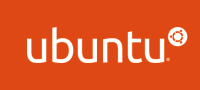 Dieser Artikel ist eine Erweiterung zu Ubuntu Server installieren. Wir widmen uns hier der manuellen Partitionierung von Ubuntu Server 20.04.
Dieser Artikel ist eine Erweiterung zu Ubuntu Server installieren. Wir widmen uns hier der manuellen Partitionierung von Ubuntu Server 20.04.
Der Artikel ist zweigeteilt, im ersten Teil zeige ich Euch die klassische Standard-Partitionierung. Im zweiten Teil kommt die Partitionierung mit LVM hinzu.
Für diese Konfiguration verwenden wir eine 50GB Festplatte, die in die Partitionen 1GB /boot, 4GB /swap und 45GB / unterteilt werden soll.
Klassische Standard-Partitionierung
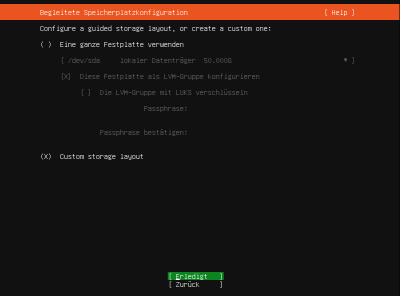
Um eine manuelle Partitionierung durchzuführen, wechseln wir auf die Auswahl Custom storage layout
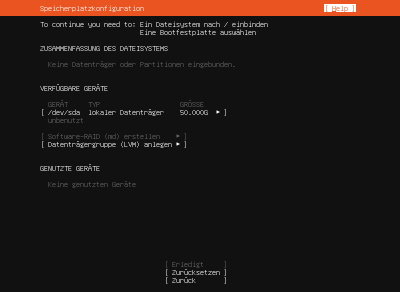
Folgende Ansicht habt Ihr bei der manuellen Konfiguration:
| To continue you need to: | Hier wird Euch angezeigt, welche Aktionen das System von Euch noch fordert, bevor Ihr die Partitionierung abschließen könnt. |
| Zusammenfassung des Dateisystems: | Eine Auflistung des konfigurierten Dateisystems. |
| Verfügbare Geräte | Vorhandene Festplatten, sowie die Möglichkeit ein Raid zu erstellen bzw. ein LVM anzulegen. |
| Genutzte Geräte | Eine Übersicht der Anpassungen auf dem Datenträger |
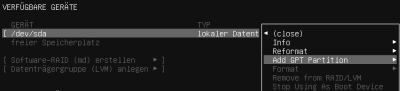
Die erste Partition legen wir an, in dem wir auf die Festplatte gehen, mit <ENTER> das Submenü aufrufen und dort Add GPT Partition wählen
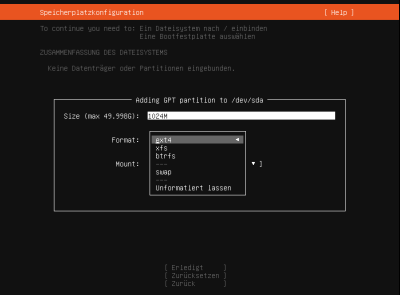
Um die Boot-Partition /boot einzurichten, geben wir zuerst unter Size die Größe 1024M an.
Unter Format: wählen wir das Filesystem ext4 aus.
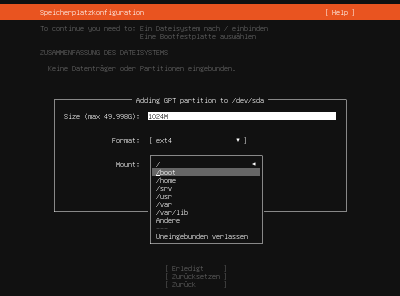
Als Mountpoint wählen wir aus, wo die Boot-Partiton eingehängt werden soll. Hierfür steht das Verzeichnis /boot zur Verfügung.
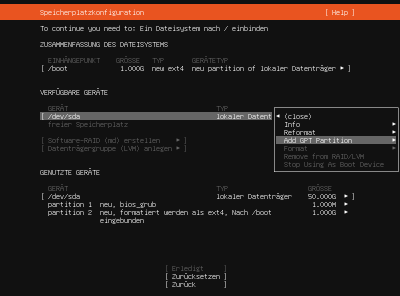
Unter Zusammenfassung des Dateisystems und Genutzte Geräte kann man nun schön sehen, wie die angaben für die Boot-Partition angezeigt werden.
Wir wechseln erneut auf Add GPT Partition
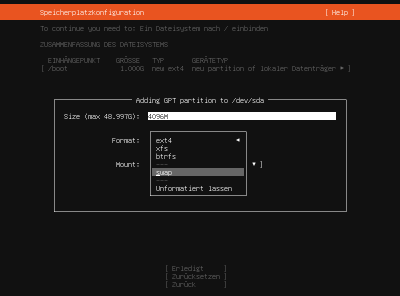
Nun legen wir die SWAP-Partition an. Im Unterschied zur Boot-Partition muss hier kein Mountpoint ausgewählt werden.
Durch die Auswahl des Filesystems SWAP, weiß das System, dass es hierfür keinen eigenen Einhängepunkt benötigt.
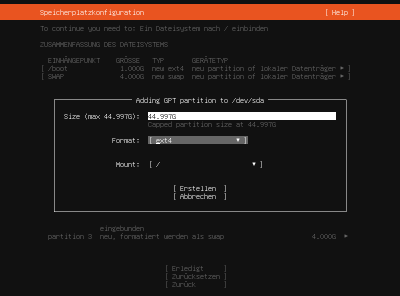
Als letztes, legen wir mit dem restlichen Speicher die Root-Partition / an.
Der noch verfügbare Speicher wird Euch direkt hinter SIZE angezeigt. Die Angaben erfolgen am besten in M für MegaByte oder G für GigaByte.
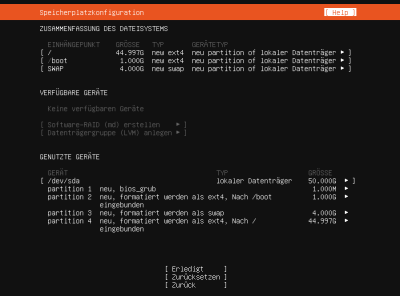
Abschließend nochmals die Übersicht. Da wir den kompletten Speicherplatz verplant haben, ist unter Verfügbare Geräte nichts mehr vorhanden.
Partitionierung mit LVM
Zuerst legen wir, wie in der klassischen Partitionierung beschrieben, die Partitionen /boot und SWAP an.
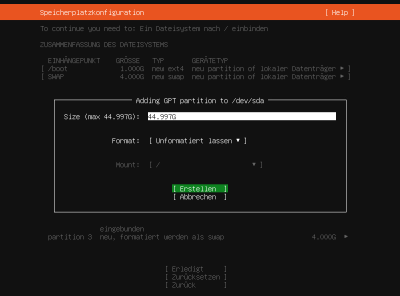
Bei der Root-Partition wählen wir als Format: Unformatiert lassen
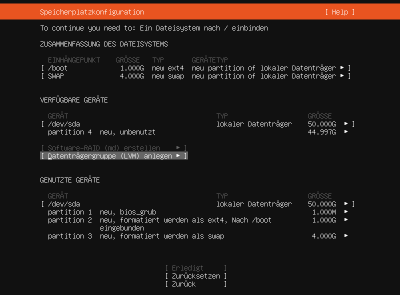
Unter Verfügbare Geräte seht Ihr nun die angelegte Partition partition 4 neu, unbenutzt
Für diese stellen wir nun ein LVM über Datenträgergruppe (LVM) anlegen bereit.
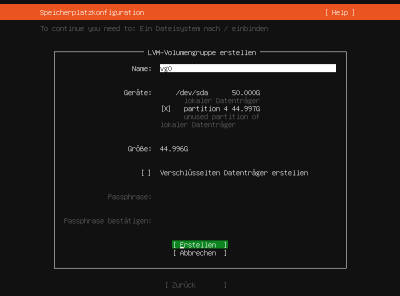
Nun können wir einen Namen vergeben. Das System vergibt hier vg (volume group) gefolgt von einer fortlaufenden Nummer.
Dieser kann jedoch beliebig geändert werde. Des weiteren, kann hier noch eine Verschlüsselung aktiviert werden.
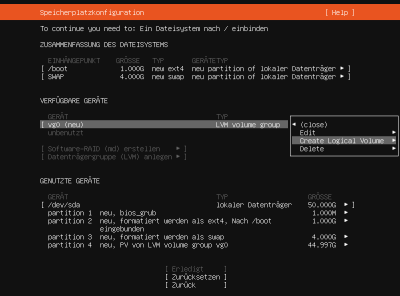
Unter Verfügbare Geräte wird uns anschließend die neue Volume Group angezeigt und wir können ein Create Logical Volume anlegen.
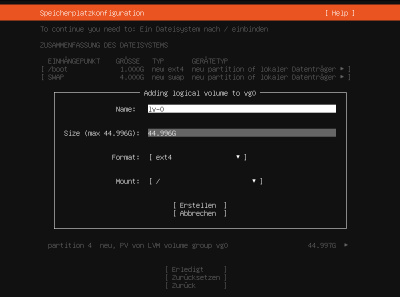
Hierbei handelt es sich dann um die eigentliche Partition, die im LVM eingebunden ist.
Als Namen verwendet das System hier lv- (logical volume) gefolgt von einer fortlaufenden Nummer.
Die Size kann hier beliebig angepasst und es können beliebig viele Partitionen angelegt werden.
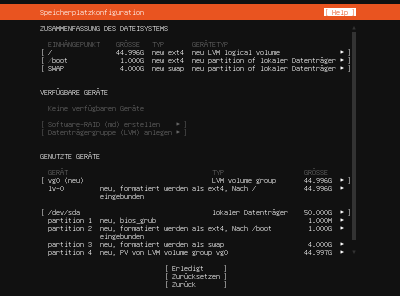
Hier nochmal die Übersicht der Anpassungen.
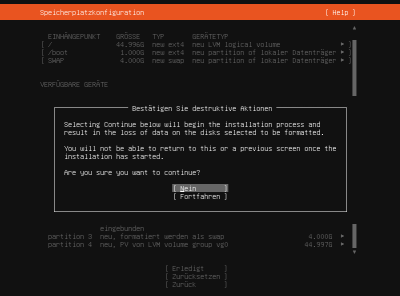
Bevor die Anpassungen vom System übernommen werden, muss noch bestätigt werden, dass alle vorhanden Daten gelöscht werden.
Fazit
Das manuelle Partitionieren ist nicht schwer, kann bei vielen Partitionen und Festplatten aber doch etwas aufwändiger sein. Nichts desto trotz, würde ich eine manuelle Partitionierung immer vorziehen, alleine um direkt eine SWAP-Partition anlegen zu können.
Weiter gehts mit der Installation unter Ubuntu Server installieren
Euer RSB
Haftungsausschluss
Wir haben die hier gezeigten Anleitung sorgfältig erstellt und in unserer Testumgebungen ausgiebig getestet.
Wer sich entschließt diese Anleitungen für sich selbst umzusetzen, führt diese auf eigene Verantwortung durch.
Der Ersteller des Artikels, sowie der Seitenbetreiber, haftet nicht für eventuelle Schäden an Hard- und/oder Software oder damit zusammenhängenden Schäden\\
Diskussion